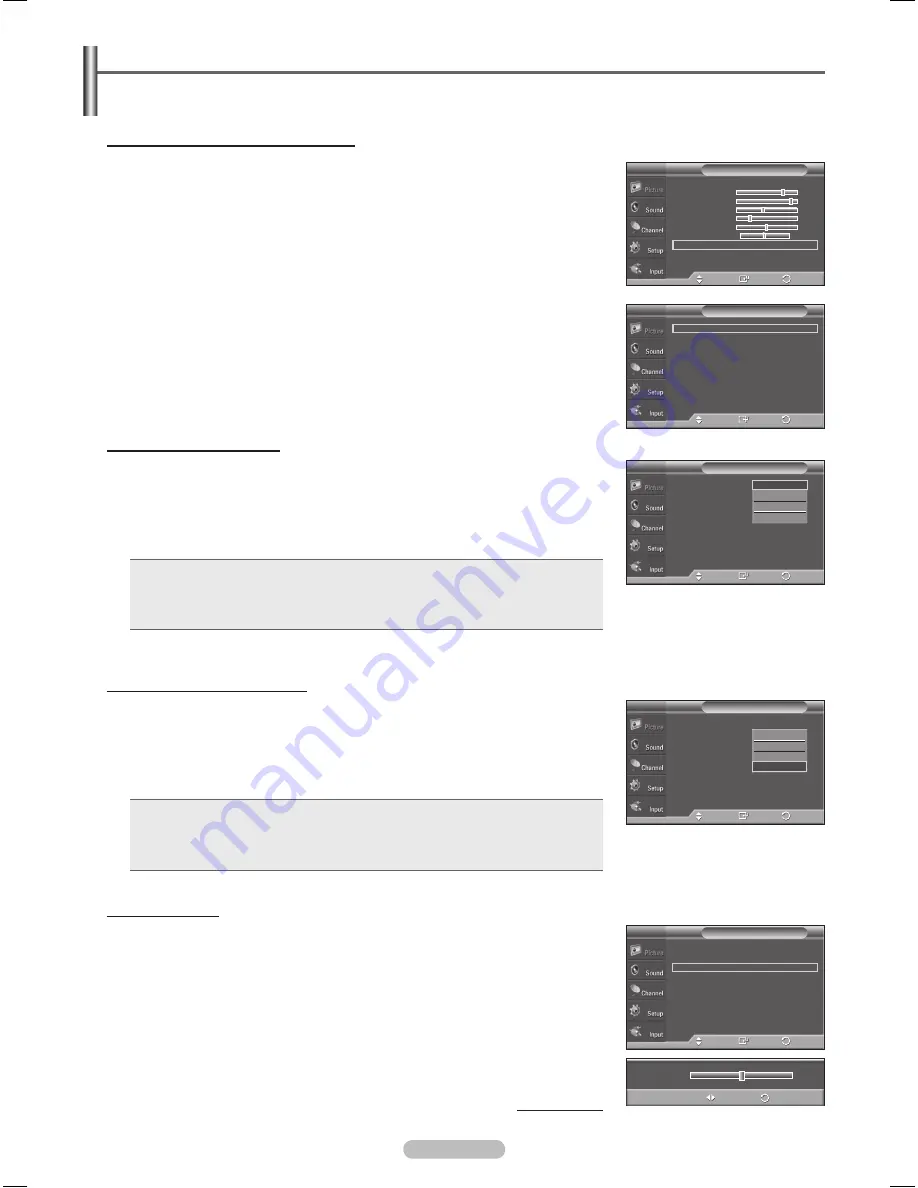
Português -
Como ajustar as configurações detalhadas
A nova TV samsung permite que você crie definições de imagem muito mais precisas do que os modelos
anteriores. Para ajustar as definições de imagem detalhadas, veja abaixo.
Gamma
0
Ajustar
Retornar
Ajuste de preto : Desligado
►
Contraste Dinâmico : Alto
►
Gamma
: 0
►
Espaço de cores : Nativo
►
Estabilidade de Branco
►
Tom de Pele
: 0
►
Aprim. Margem
: Ligado
►
Configurações detalhadas
T V
Entrar
Mover
Retornar
Ajuste de preto :
Contraste Dinâmico :
Gamma
:
Espaço de cores :
Estabilidade de Branco
Tom de Pele
: 0
Aprim. Margem
: Ligado
Configurações detalhadas
T V
Entrar
Mover
Retornar
Desligado
Baixo
Médio
Alto
Ajuste de preto : Desligado
►
Contraste Dinâmico : Alto
►
Gamma
: 0
►
Espaço de cores : Nativo
►
Estabilidade de Branco
►
Tom de Pele
: 0
►
Aprim. Margem
: Ligado
►
Configurações detalhadas
T V
Entrar
Mover
Retornar
Ativação das configurações detalhadas
1
Pressione o botão
mENU
para exibir o menu.
Pressione o botão
ENTER
para selecionar
Imagem
.
Pressione o botão
ENTER
para selecionar
modo
.
Pressione o botão ▲ ou ▼ para selecionar
Padrão
ou
Filme
, e em seguida
pressione o botão
ENTER
.
➢
As configurações detalhadas
estão disponíveis nos modos
standard
ou
Filme
.
Pressione o botão ▲ ou ▼ para selecionar
Configurações detalhadas
, e em
seguida pressione o botão
ENTER
.
➢
No modo PC só é possível fazer mudanças em
Contraste Dinâmico, Gama
e
Estabilidade de branco
nos itens das
Configurações detalhadas
.
Ativação do ajuste de preto
Você pode selecionar o nível de preto para ajustar a profundidade da tela.
4
Pressione o botão ▲ ou ▼ para selecionar
Ajuste de preto
, e em seguida
pressione o botão
ENTER
.
5
Pressione o botão ▲ ou ▼ para selecionar
Desligado, Baixo, médio
ou
Alto
.
Pressione o botão
ENTER
.
•
Desligado
: Desliga a função de ajuste de preto.
•
Baixo
: Define a profundidade da cor preta como baixa.
•
médio
: Define a profundidade da cor preta como média.
•
Alto
: Define a profundidade da cor preta como alta.
Ativação do contraste dinâmico
Você pode ajustar o contraste da tela para obter o melhor contraste possível.
Pressione o botão ▲ ou ▼ para selecionar
Contraste Dinâmico
, em seguida
pressione
ENTER
.
Pressione o botão ▲ ou ▼ para selecionar
Desligado, Baixo, médio
ou
Alto
.
Pressione
ENTER
.
•
Desligado
: Desliga a função de ajuste de contraste dinâmico.
•
Baixo
: Define o contraste dinâmico como baixo.
•
médio
: Define o contraste dinâmico como médio.
•
Alto
: Define o contraste dinâmico como alto.
Ativação de gama
Você pode ajustar a intensidade da cor principal (Vermelho, Verde, Azul). (-3 ~ +3)
Pressione o botão ▲ ou ▼ para selecionar
Gamma
, depois pressione
ENTER
.
Pressione o botão ◄ ou ► para reduzir ou aumentar o valor de um item
específico.
Pressione
ENTER
.
Continuação...
Ajuste de preto : Desligado
Contraste Dinâmico :
Gamma
:
Espaço de cores :
Estabilidade de Branco
Tom de Pele
:
Aprim. Margem
: Ligado
Configurações detalhadas
T V
Entrar
Mover
Retornar
Desligado
Baixo
Médio
Alto
Imagem
T V
Entrar
Mover
Retornar
Modo
: Padrão
►
Luz de Fundo
7
Contraste
90
Brilho
45
Nitidez
20
Cor
50
Matiz Vd 50
Vm 50
Configurações detalhadas
►
Opções de Imagem
►
Restaurar Padrões : OK
►
BN68-01680B_PRBP.indb 23
2008-06-04 ¿ÀÀü 10:03:18
















































